U ovom tutorialu, pokazat ću vam kako promijeniti zadani gumb za uključivanje u izborniku Start i gumbe za napajanje i mirovanje, kao u sustavu Windows 7.
Počnimo s izbornikom Start, budući da nemaju sve tipkovnice gumbe za isključivanje i mirovanje.
Promjena vrijednosti gumba za napajanje u izborniku Start
Na primjer, stvorimo ovu situaciju, recimo da često ostavljate računalo neko vrijeme i stavljate ga u hibernaciju svaki put. Da biste to učinili, morate otići na izbornik Start, kliknuti na strelicu za dodavanje. Izbornik gumba za napajanje i odaberite "Sleep". Pogledajte sliku ispod.
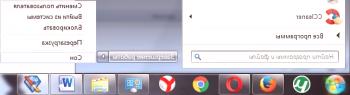
Dakle, mnogo je prikladnije ako je zadano "Sleep", a ne "Shut Down".
Slijedite donje korake za promjenu vrijednosti gumba za uključivanje.
1. U praznom dijelu programske trake ili izborniku Start kliknite desnom tipkom i odaberite Svojstva.
2. U prozoru idite na karticu "Start Menu". Promijenite djelovanje gumba za uključivanje na "stanje mirovanja" ili bilo koju drugu stavku koju trebate.
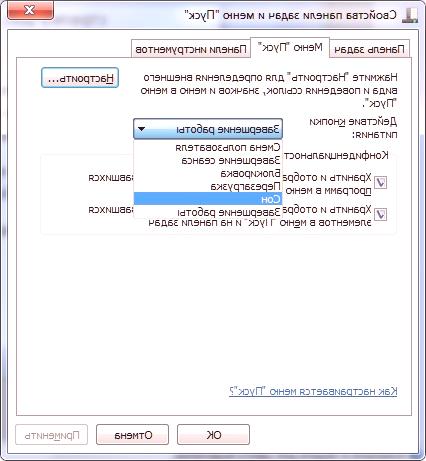
3. Da biste spremili postavke, kliknite "OK" na dnu prozora.
Sada je zadana vrijednost gumba za napajanje "Sleep".
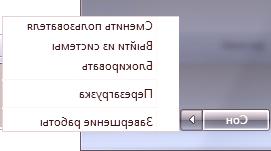
Iz izbornika Start smo završili. Zatim ću vam pokazati kako promijeniti ili onemogućiti gumbe napajanja i mirovanja na tipkovnici.
Mijenjanje gumba tipki za napajanje i mirovanja na tipkovnici
 Postavljanje vrijednosti ovih gumba na tipkovnici nije teže od izbornika Start. Samo slijedite upute u nastavku.
Postavljanje vrijednosti ovih gumba na tipkovnici nije teže od izbornika Start. Samo slijedite upute u nastavku.
1. Otvorite upravljačku ploču (Start /Upravljačka ploča).
2.Zatim u izborniku s lijeve strane odaberite "Oprema i zvuk /napajanje", odaberite "Radnje gumba za uključivanje".
Ili ako imate male ikone na upravljačkoj ploči, odmah odaberite "Snaga", a zatim kliknite na gornji izbornik s lijeve strane.
3. U prozoru promijenite postavke gumba za napajanje i spavanje na one koje trebate, a zatim kliknite gumb "Spremi promjene".
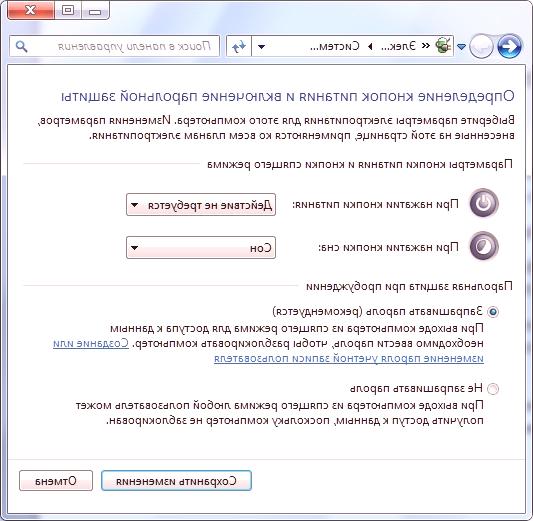
Ova lekcija je gotova, nadam se da vam je bila korisna.







